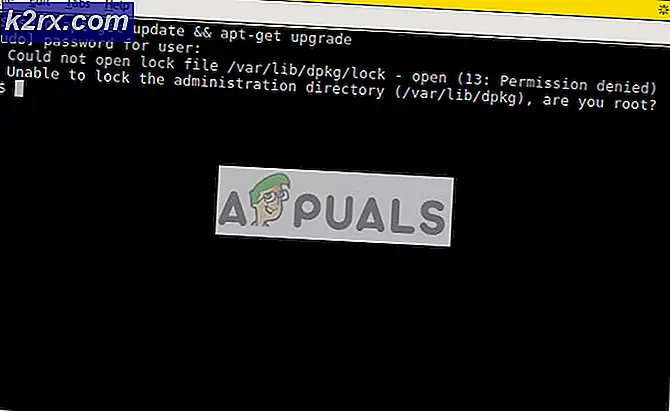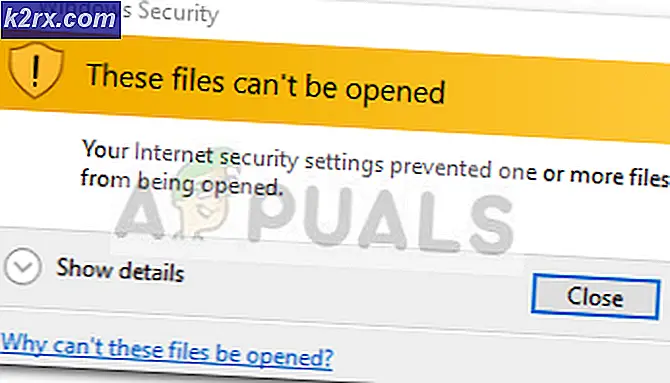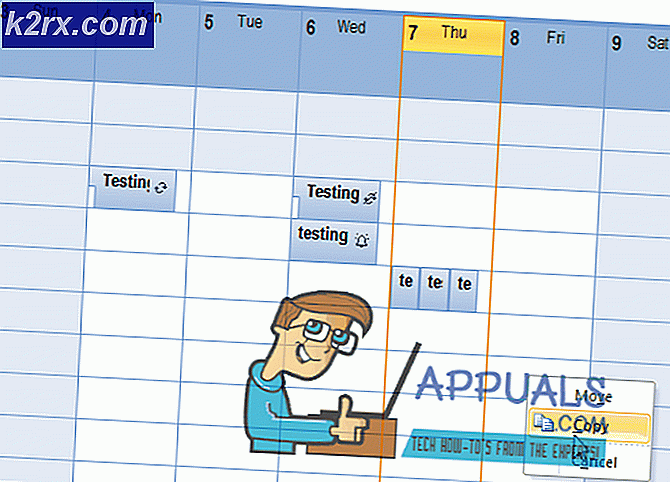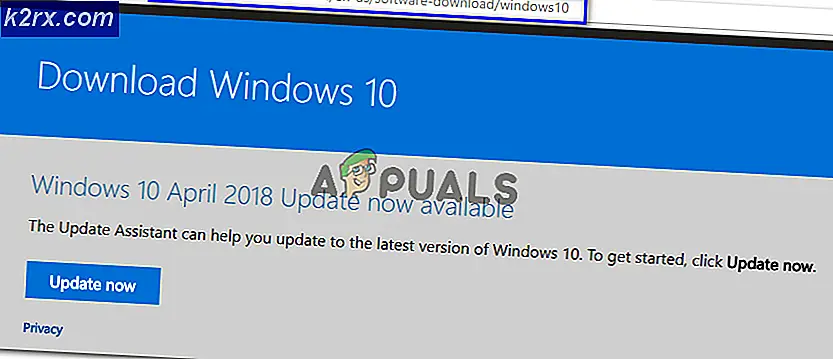Sådan løses 'Tab-nøgle fungerer ikke' på Windows?
Windows er et af de mest populære operativsystemer derude, og der er millioner af mennesker, der bruger det regelmæssigt på deres computere. For nylig er der imidlertid kommet mange rapporter, hvor brugerne ikke kan få funktionaliteten af "Tab" -tasten på deres computere. I dette sker der intet, når der trykkes på “TAB” -tasten, og fejlen ikke er med den aktuelle knap på tastaturet.
Hvad forhindrer TAB-nøglen i at arbejde på Windows?
Efter at have modtaget adskillige rapporter fra flere brugere besluttede vi at undersøge problemet og kom på nogle bæredygtige løsninger, der fuldstændigt løste problemet for vores brugere. Vi undersøgte også årsagerne til, at dette problem udløses, og listede dem nedenfor.
Nu hvor du har en grundlæggende idé om problemets art, vil vi gå videre mod løsningen. Sørg for at implementere løsningerne i den specifikke rækkefølge, som de leveres i, for at undgå konflikter.
Løsning 1: Kontrol af skader
Det er muligt, at det tastatur, du bruger, kan blive beskadiget. Derfor vil vi i dette trin kontrollere, om problemet er software-relateret eller hardware-relateret. For det:
- Tryk på “Windows” + “S”Taster samtidigt for at åbne søgning.
- Indtaste "Notesblok”Og vælg den første mulighed.
- Klik på det tomme mellemrum for at skrive.
- Tryk og hold "ALT”Og tryk på“0,0,9”Taster på det numeriske tastatur på tastaturet.
- Hvis markøren springer noget plads over på notesblokken, betyder det, at TAB-funktionen fungerer, og problemet er relateret til hardware.
- Men hvis markøren ikke springer noget mellemrum over, skal problemet være relateret til software.
Bemærk:Denne kombination kan bruges til at replikere TAB-funktionen.
Løsning 2: Lukning af TeamViewer
Det er en kendt fejl ved TeamViewer, at det forhindrer visse knapper i at fungere, hvis den er aktiv i baggrunden. Derfor lukker vi i dette trin det fra baggrunden. For det:
- Tryk på “Ctrl” + “Flytte” + “Esc” for at åbne Jobliste.
- Klik på "TeamViewer”Og vælg“Ende Opgave”-Knappen.
- Tryk på “TAB”På dit tastatur, og kontroller, om problemet fortsætter.
Løsning 3: Genstart computer
I visse tilfælde gendannes TAB-funktionaliteten efter genstart af computeren, og dette er blevet bekræftet af mange brugere. Derfor forhindrer vi i dette trin TeamViewer i at starte ved opstart og genstarte computeren. For det:
- Tryk på “Ctrl” + “Flytte” + “Esc”For at åbne Task Manager.
- Klik på “Start op”Fanen og vælg TeamViewer.
- Klik på “Deaktiver”-Knappen for at deaktivere den fra start ved opstart.
- Tryk på “Genstart”-Knappen på din computer, og vent på, at genstartsprocessen er afsluttet.
- Kontrollere for at se, om problemet fortsætter.